はじめに
「なぜ思い通りに改行されないのか?」
初めてHugoを使ったとき、私はこの疑問に頭を悩ませた。
Markdownで記述しているにもかかわらず、ブラウザで表示すると文章が勝手につながってしまう。見出しも段落もすべてが一塊に表示されてしまう。これは一体何が起きているのか?
結論から言えば、HugoのMarkdownパーサーには独自の仕様がある。それを知らなければ、どれだけMarkdownを正確に書いても、表示は思い通りにならない。
この記事では、HugoでMarkdownの改行とHTMLタグを正しく扱うための設定方法と注意点を、実体験と共に解説する。
Hugo特有の改行ルールに潜む罠
Markdownパーサー「Goldmark」の気まぐれ
Hugoが採用するデフォルトのMarkdownパーサーは「Goldmark」だ。
このGoldmarkは、驚くほど厳密に公式Markdown仕様に従う。
そのおかげで一貫性は高いが、反面、扱いにはちょっとした“クセ”がある。
Goldmarkでは、行末に半角スペースを2つ入れることで初めて改行と認識される。普通に文章を書いても、行を変えただけでは改行されない。つまり、こういうことだ:
これは改行されません。
次の行も同じ段落として処理されます。
私は最初、この仕様に気づかず、「テーマの不具合か?」と無駄な調査を繰り返していた。
その後、設定ファイルに手を加えることで、問題はあっけなく解決した。
config.yamlに書くだけで世界が変わる設定
基本の構文
プロジェクトのルートにあるconfig.yamlを以下のように設定するだけで、Markdownの挙動が一変する。
markup:
goldmark:
renderer:
unsafe: true
parser:
hardLineBreak: true
設定の中身を読み解く
renderer.unsafe: true
HTMLタグ(たとえば<br>や<div>)をMarkdownの中でも使えるようになる。この設定を入れておかないと、HTMLが勝手に“除去”されてしまうことがある。-
parser.hardLineBreak: true
通常、行末にスペース2つが必要だった改行処理を、自動で行ってくれる設定。これを入れるだけで、素直なMarkdownが素直な出力になる。
私の知人も、これを知らずに苦労していた一人だ。「何度書いても文章が詰まる」と相談された時、configの設定を見直すようアドバイスした。案の定、それで一発解決だった。
設定の適用後:Markdownが“意図通り”に動き出す瞬間
以下は、新しい設定を適用した後のMarkdown記述例と出力結果だ。
これは1行目です。
これは2行目です。
これはスペース2つを使った改行。
次の行に移ります。
HTMLタグも使えます。
これは<div>で囲んだブロックです。
実際の出力(ブラウザ表示)
これは1行目です。
これは2行目です。
これはスペース2つを使った改行。
次の行に移ります。
HTMLタグも使えます。
これは<div>で囲んだブロックです。
意図通りの出力が得られたときの安心感は、Hugoを本格導入する大きな一歩になる。
テーマとCSSの干渉:もうひとつの落とし穴
white-spaceの指定で表示が変わる
テーマによっては、Markdownの設定が効いていても、CSSで改行が潰されるケースがある。その代表例がwhite-spaceプロパティだ。
p {
white-space: pre-wrap;
}
この一行があるだけで、改行も空白も“そのまま”表示される。
実際、私の使っていたテーマでも、これを追記した途端、表示が劇的に改善された。
テンプレートの改変も視野に
もしそれでも表示が崩れる場合、テーマのテンプレートファイルに原因があるかもしれない。意図せぬフィルタ処理がテンプレート内で行われているケースもあるため、部分的にオーバーライドするか、明示的に自作テンプレートに差し替えるという選択肢も検討したい。
まとめ
静的サイトジェネレーターの中でも圧倒的なスピードを誇るHugoだが、Markdownの取り扱いにはコツが必要である。
以下の3ステップで、MarkdownとHTMLを思い通りに扱えるようになる:
config.yamlに以下を記述するmarkup: goldmark: renderer: unsafe: true parser: hardLineBreak: true- CSSで
white-space: pre-wrap;を指定して、ブラウザ上の表示を整える。 -
テーマやテンプレートの影響も視野に入れつつ、柔軟に調整する。
ちょっとした設定変更が、大きな差を生む。
Hugoでの開発をさらに快適にするために、ぜひ今日からこの設定を取り入れてみてほしい。

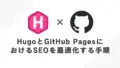

コメント